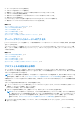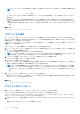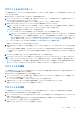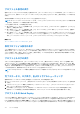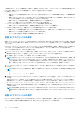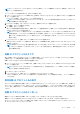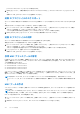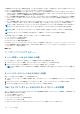Users Guide
Table Of Contents
- PowerEdge M1000e向けDell Chassis Management Controllerバージョン6.0 ユーザーズ ガイド
- 目次
- 概要
- CMC のインストールと設定
- CMC へのログイン
- ファームウェアのアップデート
- CMC ファームウェアのダウンロード
- 署名済みの CMC ファームウェアイメージ
- 現在インストールされているファームウェアのバージョンの表示
- CMC ファームウェアのアップデート
- iKVM ファームウェアのアップデート
- IOM インフラストラクチャデバイスファームウェアのアップデート
- ウェブインタフェースを使用したサーバー iDRAC ファームウェアのアップデート
- RACADM を使用したサーバー iDRAC ファームウェアのアップデート
- サーバーコンポーネントファームウェアのアップデート
- CMC を使用した iDRAC ファームウェアのリカバリ
- シャーシ情報の表示とシャーシとコンポーネントの正常性状態の監視
- CMC の設定
- CMC ネットワーク LAN 設定の表示と変更
- CMC ネットワークおよびログインセキュリティ設定の実行
- CMC の仮想 LAN タグプロパティ
- 連邦情報処理標準(FIPS)
- サービスの設定
- CMC 拡張ストレージカードの設定
- シャーシグループのセットアップ
- 証明書の取得
- シャーシ構成プロファイル
- シャーシ設定プロファイルを使用した RACADM での複数の CMC の設定
- 構成ファイルを使用した RACADM での複数の CMC の設定
- CMC セッションの表示と終了
- ファンの拡張冷却モードの設定
- サーバーの設定
- スロット名の設定
- iDRAC ネットワークの設定
- iDRAC VLAN タグの設定
- 最初の起動デバイスの設定
- サーバーでの FlexAddress の設定
- リモートファイル共有の設定
- サーバー設定複製を使用したプロファイル設定の実行
- サーバープロファイルページへのアクセス
- プロファイルの追加または保存
- プロファイルの適用
- プロファイルのインポート
- プロファイルのエクスポート
- プロファイルの編集
- プロファイルの削除
- プロファイル設定の表示
- 保存プロファイル設定の表示
- プロファイルログの表示
- 完了ステータス、ログ表示、およびトラブルシューティング
- プロファイルの Quick Deploy
- サーバープロファイルのスロットへの割り当て
- 起動 ID プロファイル
- 起動 ID プロファイルの保存
- 起動 ID プロファイルの適用
- 起動 ID プロファイルのクリア
- 保存起動 ID プロファイルの表示
- 起動 ID プロファイルのインポート
- 起動 ID プロファイルのエクスポート
- 起動 ID プロファイルの削除
- 仮想 MAC アドレスプールの管理
- MAC プールの作成
- MAC アドレスの追加
- MAC アドレスの削除
- MAC アドレスの非アクティブ化
- シングルサインオンを使った iDRAC の起動
- CMC ウェブインタフェースからのリモートコンソールの起動
- アラートを送信するための CMC の設定
- ユーザーアカウントと権限の設定
- ユーザーのタイプ
- ルートユーザー管理者アカウント設定の変更
- ローカルユーザーの設定
- Active Directory ユーザーの設定
- サポートされている Active Directory の認証機構
- 標準スキーマ Active Directory の概要
- 標準スキーマ Active Directory の設定
- 拡張スキーマ Active Directory の概要
- 拡張スキーマ Active Directory の設定
- 汎用 LDAP ユーザーの設定
- シングルサインオンまたはスマートカードログイン用 CMC の設定
- CMC にコマンドラインコンソールの使用を設定する方法
- FlexAdress および FlexAddress Plus カードの使用
- FlexAddress について
- FlexAddress Plus について
- FlexAddress および FlexAddress Plus の比較
- FlexAddress のアクティブ化
- FlexAddress Plus のアクティブ化
- FlexAddress 有効化の検証
- FlexAddress の非アクティブ化
- FlexAddress の設定
- WWN/MAC アドレスの情報の表示
- ウェブインタフェースを使用した基本 WWN/MAC アドレス情報の表示
- ウェブインタフェースを使用した詳細 WWN/MAC アドレス情報の表示
- RACADM を使用した WWN/MAC アドレス情報の表示
- ワールドワイド名またはメディアアクセスコントロール ID の表示
- コマンドメッセージ
- FlexAddress DELL ソフトウェア製品ライセンス契約
- 入出力ファブリックの管理
- ファブリック管理の概要
- 無効な構成
- 初回電源投入シナリオ
- IOM 正常性の監視
- ウェブインタフェースを使用した入出力モジュールのアップリンクおよびダウンリンク状態の表示
- ウェブインタフェースを使用した入出力モジュール FCoE セッション情報の表示
- Dell PowerEdge M 入出力アグリゲータのスタッキング情報の表示
- IOM 用ネットワークの設定
- 工場出荷時のデフォルト設定への IMO のリセット
- CMC ウェブインタフェースを使用した IOM ソフトウェアのアップデート
- IOA GUI
- 入出力アグリゲータモジュール
- IOM 用 VLAN の管理
- IOM の電源制御操作の管理
- IOM のための LED 点滅の有効化または無効化
- iKVM の設定と使用
- 電力の管理と監視
- トラブルシューティングとリカバリ
- LCD パネルインタフェースの使用
- よくあるお問い合わせ
- 使用事例シナリオ
プロファイル設定の表示
選択したサーバーの [プロファイル設定] を表示するには、[サーバープロファイル] ページに進みます。[サーバープロファイ
ル] セクションで、対象サーバーの [サーバープロファイル] 行で [表示] をクリックします。[表示の設定] ページが表示さ
れます。
表示設定の詳細については、『CMC オンラインヘルプ』を参照してください。
メモ: CMC サーバークローニングアプリケーションは、CSIOR([Collect System Inventory on Restart])オプションが有効の場
合に限り、特定のサーバーの設定を取得して表示します。
CSIOR を有効にするには、次の手順を実行します。
● 第 11 世代サーバー — サーバーを再起動した後、[Ctrl-E] セットアップから、[システムサービス] を選択して [CSIOR] を
有効にし、変更を保存します。
● 第 12 世代サーバー — サーバーを再起動した後、[F2] セットアップから、[iDRAC 設定] > [ Lifecycle Controller] を選択し
て [CSIOR] を有効にし、変更を保存します。
● 第 13 世代サーバー — サーバーを再起動した後、プロンプトが表示されたら、[F10] キーを押して Lifecycle Controller にアクセ
スします。[ハードウェア構成] > [ハードウェアインベントリ]と選択して、[ハードウェアインベントリ] ページに移動し
ます。[ハードウェアインベントリ] ページで、[Collect System Inventory on Restart](CSIOR)をクリックします。
関連タスク
サーバープロファイルページへのアクセス 、p. 111
保存プロファイル設定の表示
CMC 不揮発性メディア(SD カード)、またはネットワーク共有上に保存されているサーバープロファイルのプロファイル設定を
表示するには、[サーバープロファイル] ページに進みます。[保存プロファイル] セクションで、必要なプロファイルの [プロ
ファイルの表示] 列の [表示] をクリックします。[設定の表示] ページが表示されます。設定の表示に関する詳細については、
『CMC オンラインヘルプ』を参照してください。
プロファイルログの表示
プロファイルログを表示するには、[サーバープロファイル] ページで、[最近のプロファイルログ] セクションを確認します。
このセクションは、サーバー設定操作から直接 10 件の最新プロファイルログエントリを表示します。各ログエントリには、重大
度、サーバー設定操作が送信された日時、および設定ログメッセージの説明が表示されます。ログエントリは、RAC ログでも使用
できます。その他の使用可能エントリを表示するには、[プロファイルログに移動] をクリックします。[プロファイルログ] ペ
ージが表示されます。詳細に関しては、『CMC オンラインヘルプ』を参照してください。
メモ: PowerEdge M4110 サーバーの操作と関連するログレポートの詳細については、EqualLogic のマニュアルを参照してくださ
い。
完了ステータス、ログ表示、およびトラブルシューティング
適用済みのサーバープロファイルの完了状態をチェックするには、次の手順を実行します。
1. [サーバープロファイル] ページで、 [最近のプロファイルログ] セクションから実行済みジョブのジョブ ID(JID)を書き取
ります。
2. システムツリーで、[サーバー概要] に移動して [トラブルシューティング] > [ Lifecycle Controller ジョブ] をクリックし
ます。[ジョブ] 表で同じ JID を探します。
3. [ログの表示] リンクをクリックして、特定のサーバーでの iDRAC Lifecycle Controller の Lclogview の結果を表示します。
特定のサーバーでの操作完了または失敗の結果表示は、iDRAC Lifecycle Controller ログに表示される情報に似ています。
プロファイルの Quick Deploy
Quick Deploy 機能では、保存されたプロファイルをサーバースロットに割り当てることができます。そのスロットに挿入されたサ
ーバークローニングをサポートするサーバーは、いずれも割り当てられたプロファイルを使用して設定されています。Quick
Deploy 処置を実行できるのは、iDRAC の導入ページの[サーバー挿入時の処置]オプションが[]サーバープロファイルオプショ
ン、または [Quick Deploy とサーバープロファイル]オプションに設定されている場合のみです。このオプションを選択すること
114 サーバーの設定